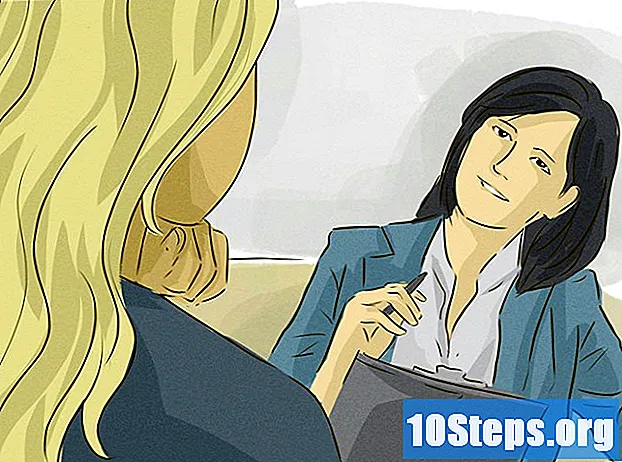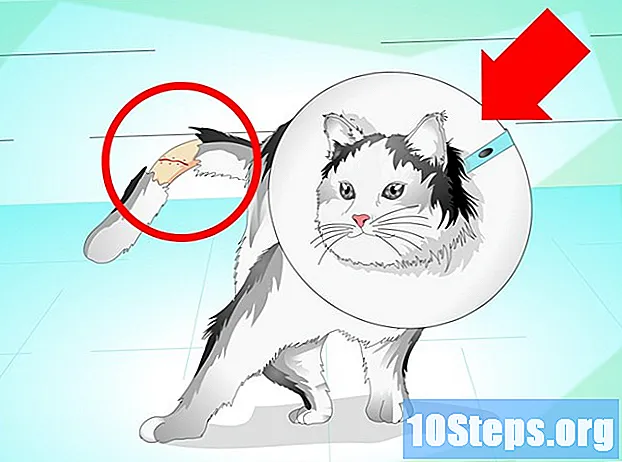రచయిత:
Florence Bailey
సృష్టి తేదీ:
27 మార్చి 2021
నవీకరణ తేదీ:
17 మే 2024

విషయము
మీ కంప్యూటర్ను మరింత త్వరగా మరియు సులభంగా ఉపయోగించడానికి అనేక మార్గాలు ఉన్నాయి. ఇక్కడ ఉపయోగించగల కొన్ని కీబోర్డ్ సత్వరమార్గాలు ఇక్కడ ఉన్నాయి.
దశలు
4 యొక్క విధానం 1: విండోస్ ఎక్స్ప్లోరర్లో
Win + E నొక్కడం ద్వారా విండోస్ ఎక్స్ప్లోరర్ను తెరవండి.

Win + R నొక్కడం ద్వారా రన్ డైలాగ్ బాక్స్ తెరవండి.
విన్ + యు నొక్కడం ద్వారా యుటిలిటీ మేనేజర్ / ఈజీ ఆఫ్ యాక్సెస్ సెంటర్ కనిపించేలా చేయండి.

Win + D నొక్కడం ద్వారా డెస్క్టాప్ ఏదైనా విండో నుండి కనిపించేలా చేయండి.
Win + F3 కీలను కలిపి తాకడం ద్వారా శోధన విండోను తెరవండి.

Win + L నొక్కడం ద్వారా కంప్యూటర్ను లాక్ చేయండి.
Win + M ని తాకడం ద్వారా అన్ని విండోలను కనిష్టీకరించండి.
విన్ + బి కీలతో టాస్క్బార్లో మీ కీబోర్డ్ను కేంద్రీకరించండి.
- విభాగాల మధ్య మారడానికి టాబ్ను తాకండి.
Win + Pause నొక్కడం ద్వారా సిస్టమ్ ప్రాపర్టీస్ విండోను తెరవండి.
- ("నా కంప్యూటర్ -> ప్రాపర్టీస్ కోసం కూడా అదే జరుగుతుంది).
ఆల్ట్ నొక్కడం ద్వారా మరియు టాబ్ను ఒకసారి నొక్కడం ద్వారా ప్రస్తుతం నడుస్తున్న అనువర్తనాల చిహ్నాలతో పాప్-అప్ విండో కనిపించేలా చేయండి.
- Alt కీని నొక్కినప్పుడు, అనువర్తనాన్ని ఎంచుకోవడానికి టాబ్ను చాలాసార్లు నొక్కండి. అనువర్తనానికి మారడానికి Alt ని విడుదల చేయండి.
అనువర్తనాలను మార్చండి. Alt + Esc ని తాకడం ద్వారా మీ స్క్రీన్లో నడుస్తున్న ఏదైనా అనువర్తనానికి మారండి.
అప్లికేషన్ లేదా పాప్-అప్ విండోను మూసివేయండి. Alt + F4 నొక్కడం ద్వారా మీరు క్రియాశీల విండోను మూసివేయవచ్చు.
విండోస్ సహాయం మెనుని యాక్సెస్ చేయడానికి F1 కీని ఉపయోగించండి. ప్రోగ్రామ్ యొక్క సహాయ మెనుని సక్రియం చేయడానికి ఈ ప్రధాన కీని ఏదైనా విండోస్ అప్లికేషన్ లేదా ప్రోగ్రామ్లో ఉపయోగించవచ్చు.
ఫైల్ పేరు మార్చడానికి F2 ని ఉపయోగించండి.
F4 నొక్కడం ద్వారా చిరునామా పట్టీని నిలిపివేయండి.
F5 నొక్కడం ద్వారా స్క్రీన్ను రిఫ్రెష్ చేయండి.
విండోస్ ఎక్స్ప్లోరర్లో ఎంచుకున్న ఫోల్డర్ కోసం డైరెక్టరీ ట్రీని ఒకే సమయంలో నమ్ లాక్ + ఆస్టరిస్క్ ( *) నొక్కడం ద్వారా విస్తరించండి.
విండోస్ ఎక్స్ప్లోరర్లో ఎంచుకున్న ఫోల్డర్ యొక్క డైరెక్టరీ ట్రీని నమ్ లాక్ + మైనస్ (-) నొక్కడం ద్వారా కుదించండి.
Ctrl + Esc కీలతో ప్రారంభ మెనుని తెరవండి.
Ctrl + Shift + Esc కీలను తాకడం ద్వారా ఎక్కడి నుండైనా విండోస్ టాస్క్ మేనేజర్ను తెరవండి.
మీ కంప్యూటర్ను ఆపివేయడానికి మరొక సత్వరమార్గాన్ని తెలుసుకోండి. ఈ కీబోర్డ్ సత్వరమార్గం Win + U ఆపై U + Enter నొక్కండి.
- ఇది విండోస్ ఎక్స్పిలో మాత్రమే పనిచేస్తుంది.
డెవలపర్ సాధనాలను యాక్సెస్ చేయండి (వెబ్ పేజీని html, css, మొదలైన వాటిలో చూడండి.) F12 కీతో.
4 యొక్క విధానం 2: ఇంటర్నెట్ బ్రౌజర్లలో
Ctrl + T తో క్రొత్త ట్యాబ్ను తెరవండి.
Ctrl + N తో క్రొత్త విండోను తెరవండి.
చిరునామా పట్టీ (ఇంటర్నెట్ ఎక్స్ప్లోరర్, గూగుల్ క్రోమ్ మరియు సఫారి) లోని వెబ్ పేజీ చిరునామాను ఎంచుకోవడానికి Alt + D నొక్కండి.
చిరునామా పట్టీలోని డ్రాప్-డౌన్ బాక్స్లో ఇటీవల సందర్శించిన సైట్లను వీక్షించడానికి F4 నొక్కండి (ఇంటర్నెట్ ఎక్స్ప్లోరర్ మాత్రమే).
4 యొక్క విధానం 3: అనువర్తనాలలో
Ctrl + B తో వచనాన్ని బోల్డ్ చేయండి, Ctrl + I తో ఇటాలిక్ చేయండి మరియు Ctrl + U తో అండర్లైన్ చేయండి. నోట్ప్యాడ్లో ఇది పనిచేయదు.
టెక్స్ట్ యొక్క పంక్తి యొక్క ప్రారంభానికి లేదా చివరికి వెళ్ళడానికి హోమ్ లేదా ఎండ్ ఉపయోగించండి. పత్రం ప్రారంభానికి లేదా చివరికి వెళ్ళడానికి ఈ కీలలో ఒకదానికి Ctrl ని జోడించండి.
ఫాంట్ పరిమాణాన్ని మార్చండి. వచనాన్ని ఎంచుకుని, Ctrl +> లేదా Ctrl + <నొక్కండి. ఈ చిట్కా నోట్ప్యాడ్లో పనిచేయదని గమనించండి.
Ctrl + S నొక్కడం ద్వారా పత్రాన్ని సేవ్ చేయండి. మైక్రోసాఫ్ట్ వర్డ్ మరియు నోట్ప్యాడ్తో సహా వాస్తవంగా అన్ని అనువర్తనాల్లో ఇది సాధారణం.
- లేదా మీరు సేవ్ యాస్ ఎంపిక కోసం F12 నొక్కవచ్చు. ఇది చాలా అనువర్తనాల్లో కూడా పనిచేస్తుంది.
4 యొక్క 4 వ పద్ధతి: ఇతరాలు
ఒకేసారి బహుళ ఫైళ్ళను ఎంచుకోవడానికి, Shift నొక్కండి, ఆపై మీరు ఎంచుకోవాలనుకుంటున్న ఫైళ్ళపై మౌస్ లాగండి. ప్రత్యామ్నాయంగా, మీరు Ctrl ని నొక్కి, ప్రతి ఫైల్పై ఒక్కొక్కటిగా క్లిక్ చేయవచ్చు.
- Ctrl + A - అన్నీ ఎంచుకోండి

- Ctrl + C - కాపీ

- Ctrl + X - పంట

- Ctrl + V - అతికించండి

- Ctrl + Z - అన్డు

- Ctrl + Y - పునరావృతం

- Ctrl + A - అన్నీ ఎంచుకోండి
చిట్కాలు
- కొన్ని బ్రౌజర్లు వేర్వేరు కీ కలయికలను ఉపయోగించవచ్చు.
- గమనిక: మీరు ఎక్స్ప్లోరర్ను లోడ్ చేయకుండా అనువర్తనాలను అమలు చేయవచ్చు. టాస్క్ మేనేజర్లో, ఎక్స్ప్లోరర్ను ముగించి, మీ అప్లికేషన్ను "క్రొత్త టాస్క్" తో ఎంచుకోండి.